در این مقاله از سلام دنیا، به شما خواهیم گفت چگونه میتوانید با چند تنظیم ساده، مصرف اینترنت موبایل خود در اسپاتیفای را کاهش دهید. فعال کردن حالت ذخیره داده از مسیر نماد نمایه > تنظیمات و حریم خصوصی > ذخیره داده و آفلاین > ذخیره داده یکی از اولین اقداماتی است که میتواند به صرفهجویی در مصرف اینترنت کمک کند. همچنین، با کاهش کیفیت صدا و ویدیو در تنظیمات برنامه و فعال کردن حالت فقط صوتی برای پادکستهای ویدیویی، میتوانید میزان مصرف دیتا را به حداقل برسانید. در نهایت، خاموش کردن ویژگی Canvas از مسیر تنظیمات > Content and display > Canvas نیز یک روش موثر دیگر برای کاهش مصرف اینترنت در اسپاتیفای است.
کاهش مصرف اینترنت در اسپاتیفای با چند تنظیم ساده
1. راهکارهای کاهش مصرف دیتای اسپاتیفای: فعال کردن ذخیره داده در برنامه Spotify
اگر متوجه افزایش ناگهانی مصرف داده تلفن همراه برنامه Spotify شدید، حالت ذخیره داده داخلی آن را برای بهینه سازی مصرف داده خود فعال کنید. کیفیت پخش را کاهش میدهد و سایر ویژگیها، مانند پیشنمایش ویدیو، که دادههای زیادی مصرف میکنند را غیرفعال میکند.
حتما بخوانید: اسپاتیفای چیست روش کار با آن
- مرحله 1: برنامه Spotify را باز کنید > روی نماد نمایه خود در بالا سمت چپ ضربه بزنید > تنظیمات و حریم خصوصی را انتخاب کنید.
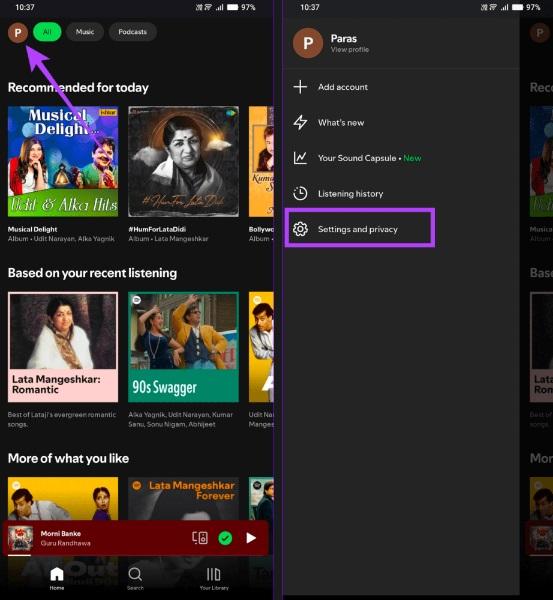
- مرحله 2: به پایین بروید تا Data-saving and offline را انتخاب کنید > گزینه Data Saver را تغییر دهید.
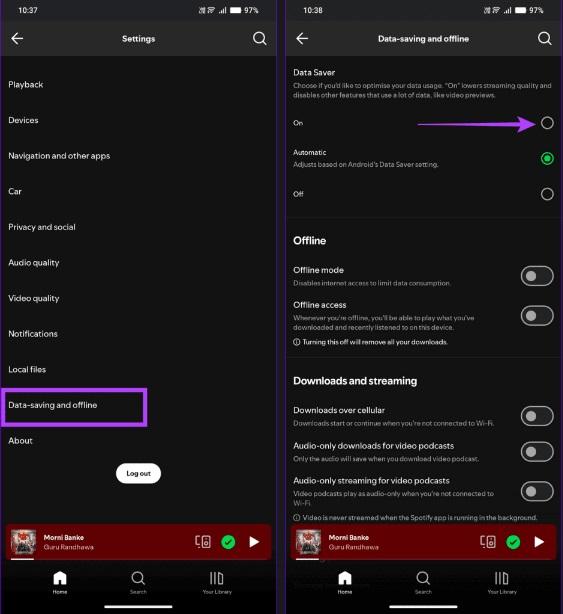
2. راهکارهای کاهش مصرف دیتای اسپاتیفای: کاهش کیفیت صدا
پخش صدای با کیفیت بالا در برنامه Spotify داده های قابل توجهی مصرف می کند. اگر در این حالت به گوش دادن ادامه دهید، برنامه داده تلفن همراه خود را به سرعت تمام خواهید کرد. کیفیت صدا را به صورت دستی کاهش دهید تا Spotify کمتر از داده تلفن همراه استفاده کند.
- مرحله 1: روی نماد نمایه خود در بالا سمت چپ در برنامه Spotify ضربه بزنید و تنظیمات و حریم خصوصی را باز کنید.
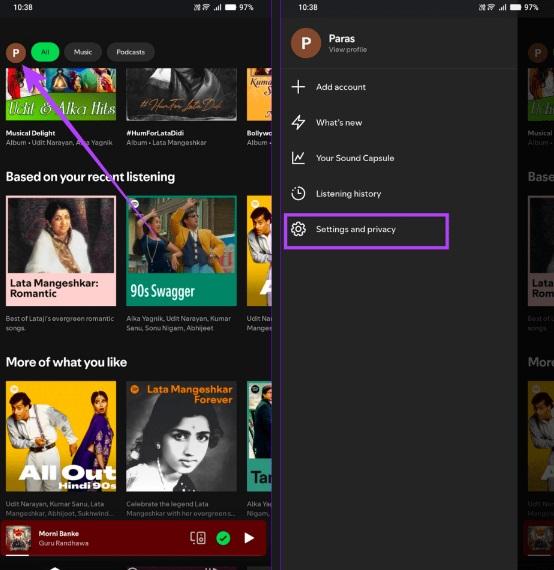
- مرحله 2: کیفیت صدا را انتخاب کنید و پخش جریانی Wi-Fi و پخش جریانی تلفن همراه را بسته به طرح داده تلفن همراه خود روی Normal یا Low تنظیم کنید.
- مرحله 3: علاوه بر این، به پایین پیمایش کنید و تنظیم خودکار کیفیت را خاموش کنید تا تنظیمات کیفیت صوتی توصیه شده را غیرفعال کنید.
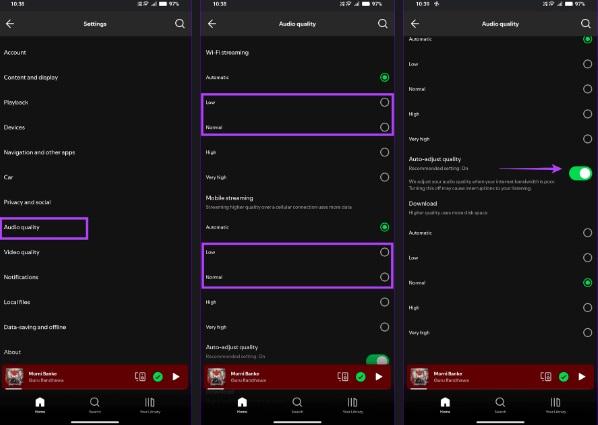
3. راهکارهای کاهش مصرف دیتای اسپاتیفای: کاهش کیفیت ویدیو
پخش ویدیو در برنامه Spotify از داده های بیشتری نسبت به پخش صدا استفاده می کند. علاوه بر این، پخش ویدیوهای موسیقی با کیفیت بالا می تواند به سرعت برنامه داده تلفن همراه شما را کاهش دهد. برای صرفه جویی در داده ها، به تنظیمات Spotify دسترسی داشته باشید تا کیفیت پخش ویدیو را کاهش دهید.
حتما بخوانید: افزایش کیفیت صدا و رفع مشکل صدای بد در اسپاتیفای
- مرحله 1: به منوی تنظیمات و حریم خصوصی در برنامه Spotify دسترسی پیدا کنید (مراحل بالا را بررسی کنید) و کیفیت ویدیو را انتخاب کنید .
- مرحله 2: پخش جریانی Wi-Fi و پخش جریانی تلفن همراه را بر اساس طرح داده تلفن همراه خود به حالت عادی/پایین تنظیم کنید.
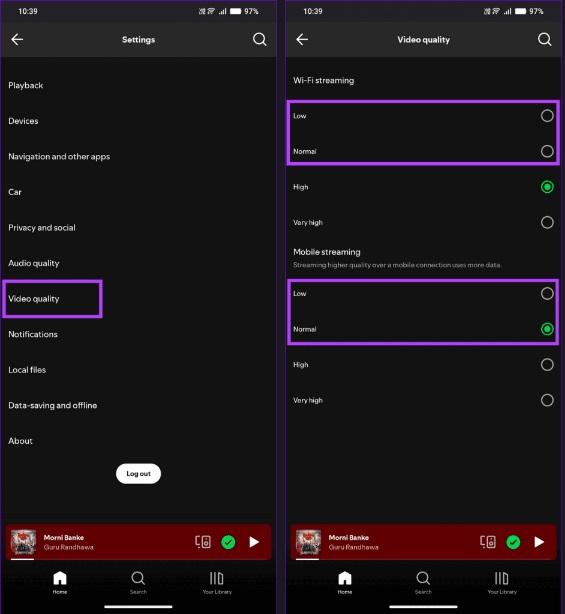
4. راهکارهای کاهش مصرف دیتای اسپاتیفای: تنظیم تنظیمات پادکست ویدیو
اگر دوست دارید پادکستهای ویدیویی را در برنامه Spotify تماشا کنید اما میخواهید از داده تلفن همراه کمتری استفاده کنید ، میتوانید حالت فقط صدا را برای پادکستهای ویدیویی فعال کنید. این به شما امکان می دهد بدون پخش جریانی ویدیوی پادکست به آن گوش دهید و داده های تلفن همراه را حفظ کنید. تنظیمات Spotify را باز کنید > ذخیره داده و آفلاین را انتخاب کنید > ضامنها را برای دانلودهای فقط صوتی برای پادکستهای ویدیویی و پخش جریانی فقط صوتی برای پادکستهای ویدیویی را فعال کنید.
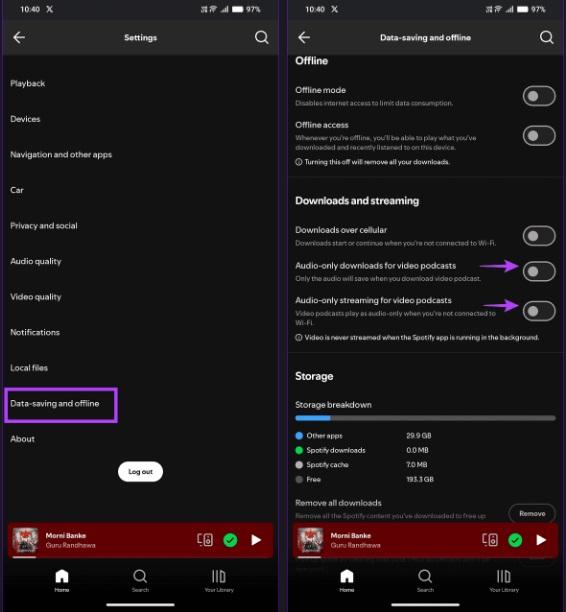
5. راهکارهای کاهش مصرف دیتای اسپاتیفای: دانلود موسیقی برای گوش دادن آفلاین (برای کاربران ممتاز)
علاوه بر پخش موسیقی، مشترکین ممتاز Spotify میتوانند آلبومها، فهرستهای پخش و پادکستها را برای گوش دادن آفلاین بارگیری کنند و در مصرف دادههای تلفن همراه و عمر باتری دستگاه صرفهجویی کنند. با این حال، شما نمی توانید آهنگ های فردی را دانلود کنید. در عوض، کل آلبوم را دانلود کنید یا آهنگ را برای دسترسی آفلاین به لیست پخش خود اضافه کنید.
حتما بخوانید: آموزش پاک کردن حافظه پنهان کش (cache) اسپاتیفای
توجه: برای حفظ دانلودهای آفلاین خود در Spotify، حداقل هر 30 روز یک بار آنلاین شوید.
- مرحله 1: تب Your Library را از پایین سمت راست در برنامه Spotify باز کنید و روی + در گوشه بالا سمت راست ضربه بزنید.
- مرحله 2: لیست پخش را انتخاب کنید ، نام لیست پخش مورد نظر خود را تایپ کنید و روی Create کلیک کنید.
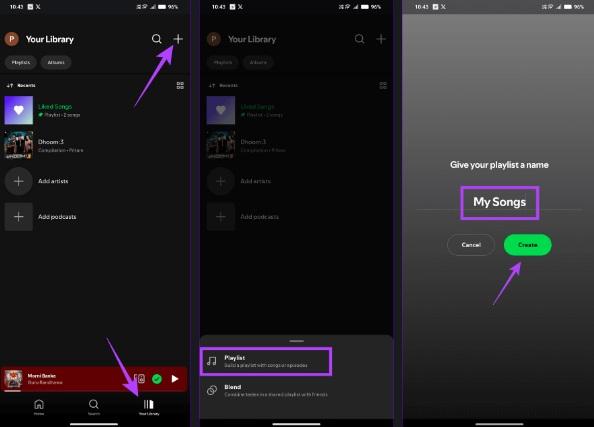
- مرحله 3: سپس آهنگ مورد علاقه خود را باز کنید، روی منوی سه نقطه آن در بالا سمت راست ضربه بزنید و افزودن به لیست پخش را انتخاب کنید .
- مرحله 4: نام لیست پخش ایجاد شده خود را انتخاب کنید و برای اضافه کردن آن گزینه Done را بزنید .
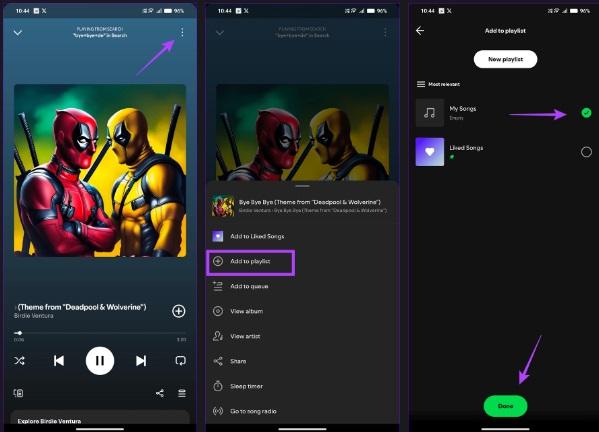
- مرحله 5: در نهایت، لیست پخش ایجاد شده خود را از Your Library > (Playlist Name) باز کنید و روی نماد دانلود ضربه بزنید تا کل لیست پخش برای گوش دادن آفلاین در دسترس باشد.
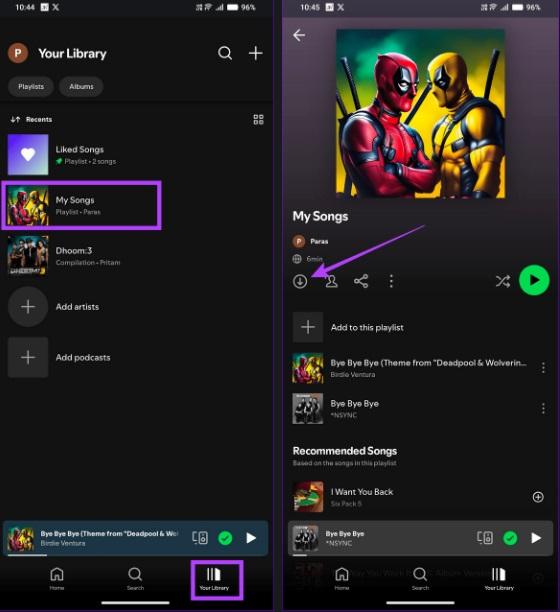
6. راهکارهای کاهش مصرف دیتای اسپاتیفای: غیرفعال کردن Spotify Canvas
Canvas ویژگی جدید Spotify است که هنگام پخش یک آهنگ تصاویر حلقه ای را نشان می دهد تا تجربه شنیداری شما را افزایش دهد. با این حال، داده های اضافی را برای نمایش آن مصرف می کند. اگر برنامه داده تلفن همراه محدودی دارید، این ویژگی را غیرفعال کنید تا Spotify کمتر از داده تلفن همراه استفاده کند.
- مرحله 1: برنامه Spotify را باز کنید، روی نماد نمایه خود در بالا سمت چپ ضربه بزنید و تنظیمات و حریم خصوصی را انتخاب کنید .
- مرحله 2: Content and display را انتخاب کنید و Canvas را خاموش کنید تا این ویژگی غیرفعال شود.
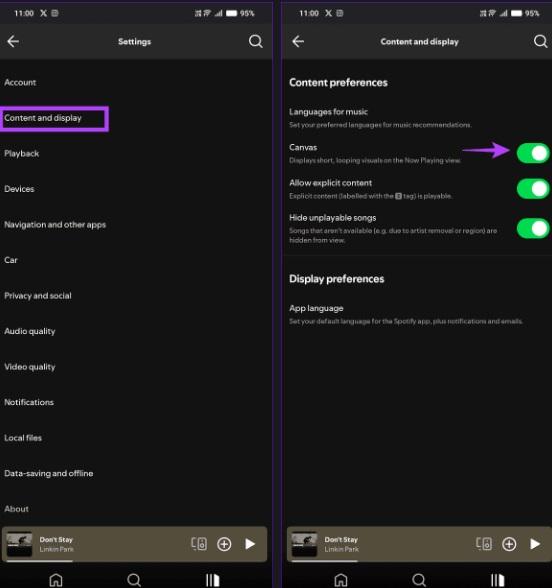
نحوه محدود کردن Spotify با استفاده از داده های تلفن همراه
اگر Spotify پس از اجرای تنظیمات فوق به استفاده از داده های تلفن همراه بیش از حد ادامه داد، استفاده از داده آن را از طریق تنظیمات دستگاه خود محدود کنید. این گزینه در گوشی های آیفون و اندروید دارای HyperOS موجود است.
حتما بخوانید: چگونه صف spotify را پاک کنیم
در آیفون:
- مرحله 1: برنامه تنظیمات را باز کنید، سرویس تلفن همراه را انتخاب کنید ، به پایین بروید تا داده های تلفن همراه را پیدا کنید و روی نمایش همه ضربه بزنید .
- مرحله 2: Spotify را خاموش کنید تا دسترسی به داده تلفن همراه آن را محدود کنید.
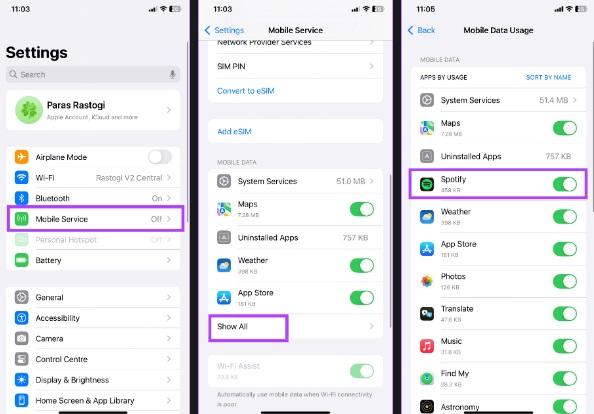
در دستگاه های HyperOS:
- مرحله 1: روی نماد برنامه Spotify ضربه طولانی بزنید و i را انتخاب کنید تا اطلاعات برنامه آن باز شود .
- مرحله 2: برای انتخاب روش اتصال به پایین بروید ، تیک Mobile data را بردارید و برای ذخیره تغییرات روی OK کلیک کنید.
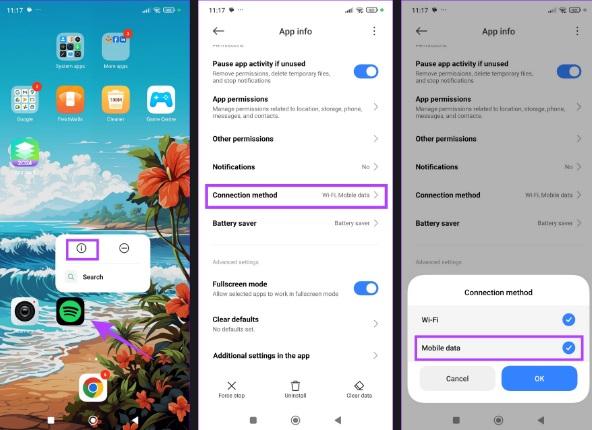
سوالات متداول
1. آیا اسپاتیفای در صورت دانلود آهنگ از داده تلفن همراه استفاده می کند؟
هنگامی که آهنگی را دانلود کردید، Spotify از هیچ داده تلفن همراه برای پخش آن استفاده نمی کند. با این حال، اگر حالت آفلاین فعال نباشد، سایر ویژگیهای برنامه، مانند متن ترانه، جستجو، توصیهها و غیره، از دادههای تلفن همراه برای عملکرد صحیح استفاده میکنند.
2. آیا می توانم بدون دیتای تلفن همراه از Spotify استفاده کنم؟
میتوانید با اشتراک ممتازی که حالت آفلاین را برای پخش آهنگهایی که دانلود کردهاید و اخیراً به آنها گوش دادهاید در دستگاهتان پخش میکند، بدون داده تلفن همراه از اسپاتیفای استفاده کنید.
سخن آخر
کاهش مصرف اینترنت در اسپاتیفای با چند تنظیم ساده، نه تنها به حفظ دادههای موبایل شما کمک میکند بلکه تجربه پخش موسیقی و پادکستها را نیز بهینه میکند. با فعال کردن حالت ذخیره داده، کاهش کیفیت صدا و ویدیو، و غیرفعال کردن ویژگیهایی مانند Canvas، میتوانید کنترل بیشتری بر میزان مصرف دیتای خود داشته باشید. به یاد داشته باشید که دانلود موسیقی برای گوش دادن آفلاین نیز یک راهکار موثر برای کاهش مصرف اینترنت است.
مطالب مرتبط:
رفع مشکل کانکت و وصل نشدن اسپاتیفای به اینترنت
آموزش کپی کردن لیست پخش اسپاتیفای
چگونه آهنگ را از پلی لیست اسپاتیفای حذف کنیم
روش مخفی و آشکار کردن آهنگ ها در پلی لیست اسپاتیفای (Spotify)


دیدگاه ها